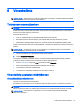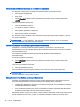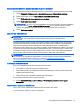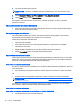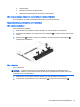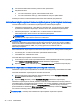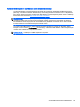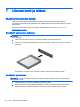User Guide - Windows 7
3. Liitä verkkovirtalaite tietokoneeseen ja liitä se sitten pistorasiaan.
4. Käynnistä tietokone.
●
Jos virran merkkivalot
syttyvät
, verkkovirtalaite toimii oikein.
●
Jos virran merkkivalot
eivät syty
, verkkovirtalaite ei toimi ja se pitää vaihtaa.
Lisätietoja korvaavan verkkovirtalaitteen hankinnasta saat ottamalla yhteyttä tukeen.
Vaihdettavat näytönohjaimet / kaksoisnäytönohjaimet (vain tietyissä malleissa)
Joissakin tietokoneissa on vaihdettavat näytönohjaimet tai kaksoisnäytönohjaimet.
●
Vaihdettavat näytönohjaimet – sekä AMD™:n että Intelin tuki. Jos tietokoneessa on AMD:n
dynaamisesti vaihdettava näytönohjain, tietokone tukee vain vaihdettavia näytönohjaimia.
●
Kaksoisnäytönohjaimet – vain AMD:n tuki. Jos tietokoneessa on AMD Radeon -
kaksoisnäytönohjain, tietokone tukee vain kaksoisnäytönohjaimia.
HUOMAUTUS: Kaksoisnäytönohjaimet voidaan ottaa käyttöön vain DirectX-versioita 10 tai 11
käyttävissä, koko näytön tilassa toimivissa sovelluksissa.
HUOMAUTUS: Kannettavan tietokoneen näytönohjainkokoonpanosta voit tarkistaa, tukeeko
tietokoneesi vaihdettavia näytönohjaimia tai kaksoisnäytönohjaimia. Intelin CPU-suoritin ja AMD:n
APU-suoritin tukevat vaihdettavia näytönohjaimia. AMD-, A8- A10- ja FX-tyyppien APU-suorittimet
tukevat kaksoisnäytönohjaimia. AMD-, A4- ja A6-tyyppien APU-suorittimet eivät tue
kaksoisnäytönohjaimia.
Sekä vaihdettavissa näytönohjaimissa että kaksoisnäytönohjaimissa on kaksi grafiikan käsittelytilaa:
●
Suorituskyky-tila – Suorittaa sovelluksen optimaalisella tehokkuudella.
●
Virransäästö-tila – Säästää akun virtaa.
Voit hallita AMD-näytönohjainten asetuksia seuraavasti:
1. Avaa Catalyst Control Center napsauttamalla hiiren kakkospainikkeella Windowsin työpöytää ja
valitse Configure Switchable Graphics (Määritä vaihdettava näytönohjain).
2. Napsauta Power (Virta) -välilehteä ja valitse Switchable Graphics (Vaihdettava näytönohjain).
Vaihdettavien näytönohjainten käyttäminen (vain tietyissä malleissa)
Vaihdettavia näytönohjaimia käytettäessä voit vaihtaa Suorituskyky-tilan ja Virransäästö-tilan välillä.
Voit hallita vaihdettavien näytönohjainten asetuksia seuraavasti:
1. Napsauta Windowsin työpöytää hiiren kakkospainikkeella ja valitse Configure Switchable
Graphics (Määritä vaihdettava näytönohjain).
2. Napsauta Virta-välilehteä ja valitse Switchable Graphics (Vaihdettava näytönohjain).
Vaihdettavat näytönohjaimet siirtävät yksittäiset sovellukset automaattisesti Suorituskyky-tilaan tai
Virransäästö-tilaan virrankäyttövaatimusten mukaan. Voit muuttaa yksittäisten sovellusten asetuksia
myös manuaalisesti etsimällä sovelluksen Recent Applications (Viimeksi käytetyt sovellukset) -
pudotusvalikosta tai valitsemalla Other Applications (Muut sovellukset) -kohdan alta Browse (Selaa).
Voit vaihtaa Suorituskyky-tilan ja Virransäästö-tilan välillä.
HUOMAUTUS: Lisätietoja saat vaihdettavien näytönohjainten ohjelmiston ohjeesta.
48 Luku 6 Virranhallinta